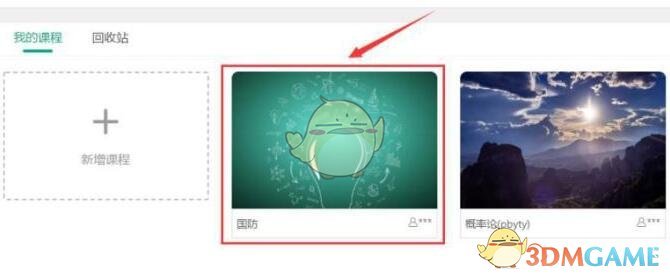《云课堂智慧职教》创建课程要怎么样创建 《云课堂智慧职教》创建课程创建的方法
小编
2022-09-26 14:49:43
我们的用户们在云课堂智慧职教平台内创建了课程之后,就可以让其他的同学选课进行 学习 了。但是对于创建课程的方法,我们很多的老师们是不会操作的,今天小编为我们的小伙伴们带来了《云课堂智慧职教》创建课程要怎么样创建的方法,我们需要的小伙伴们一起来看一下吧。

云课堂智慧职教创建课程?
1、使用教师账号登录系统,进入【教师空间】页面,查看当前作为主持教师及授课教师的所有课程信息,课程封面的右下角显示该课程的主持教师姓名:
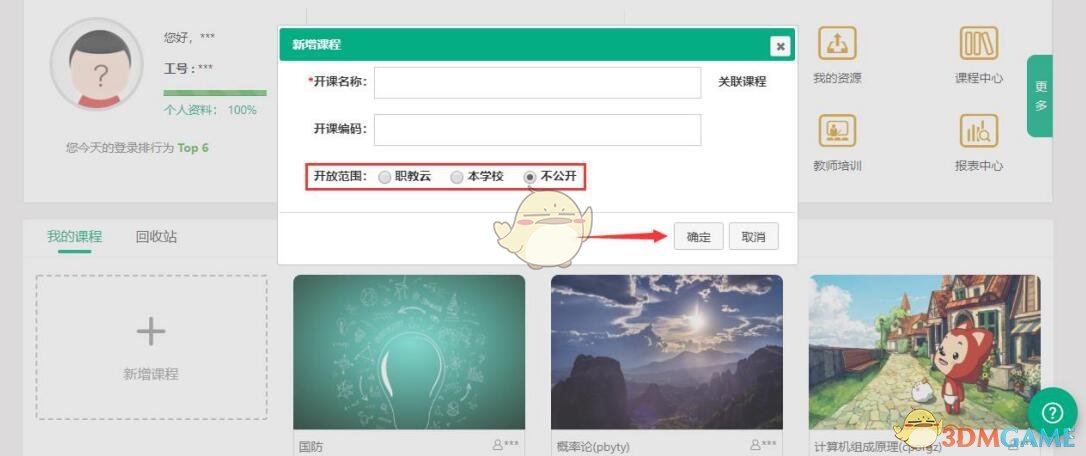
2、若课程右下角显示的姓名非登陆教师,则该课程为授课课程,不能对课程内容进行设计。
3、点击【新增课程】图标创建课程
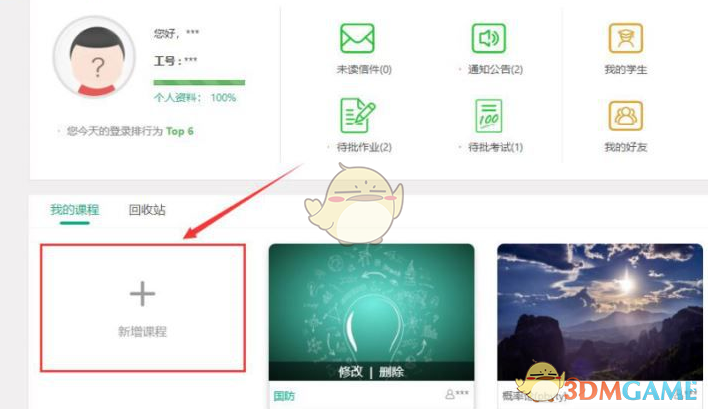
4、输入课程编码、名称信息,选择开放范围,点击【确定】进行保存。
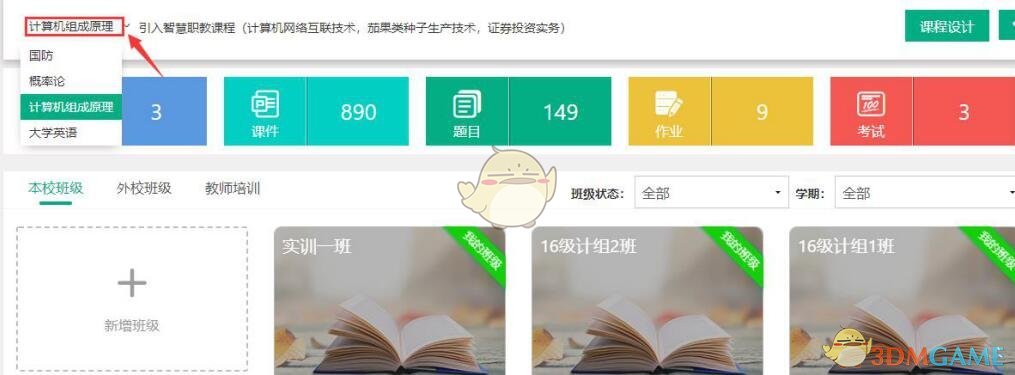
注:
开放范围选择“职教云”,该门课程在职教云平台中展示,使用职教云平台的老师都能看;
开放范围选择“本学校”,本校其他教师可以进行查看;
开放范围选择“不公开”,只有该课程下学生可以进行查看;
课程创建成功,页面信息相应更新。